SQL Server SSIS的安装
最佳答案 问答题库598位专家为你答疑解惑
标题SQL SERVER 安装
下载SQL SERVER数据库:(以SQL SERVER 2022 Developer版本)(https://www.microsoft.com/zh-cn/sql-server/sql-server-downloads?rtc=1)
以administrator权限安装:
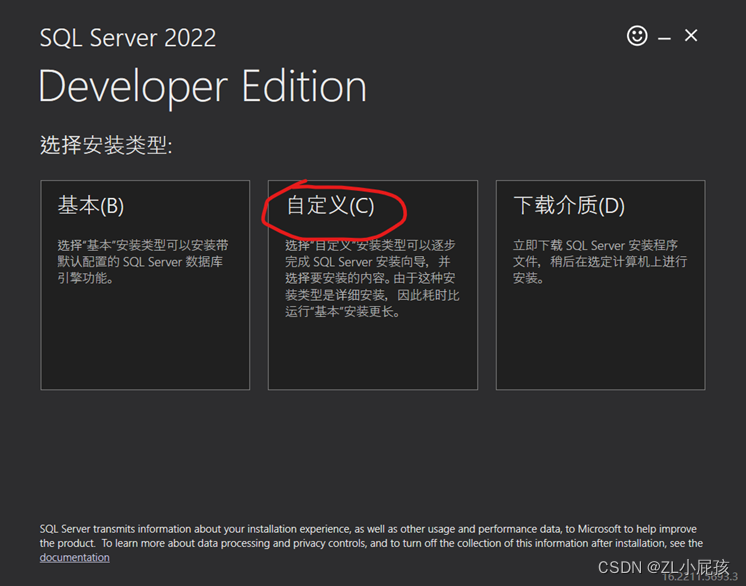
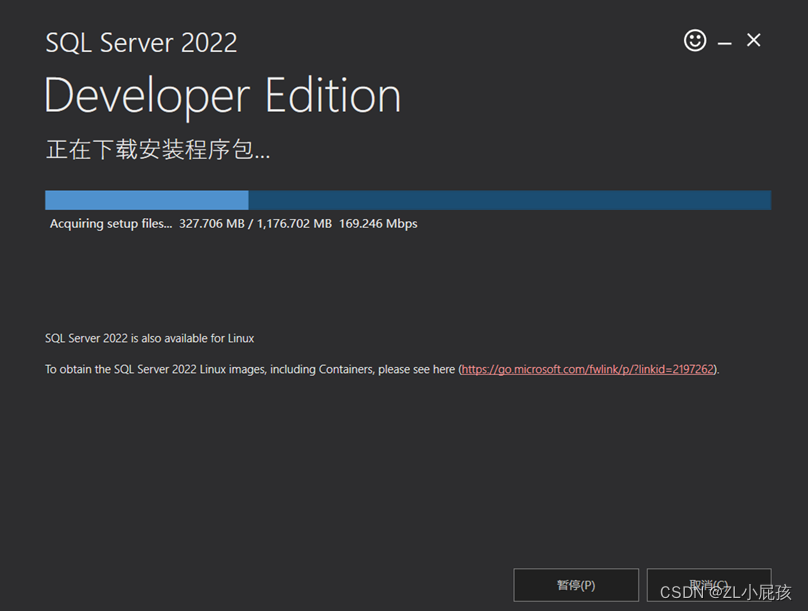
下载完成后,会出现以下界面:
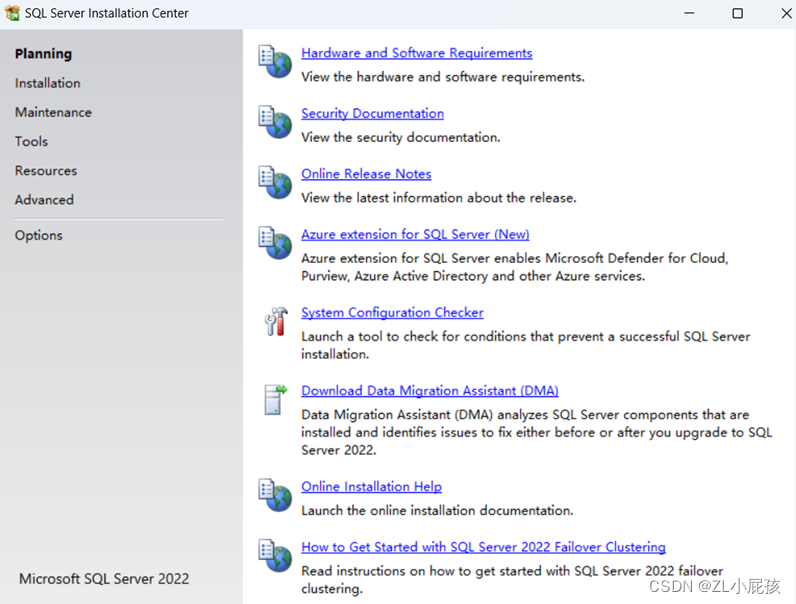
选中“Installation” => “New SQL Server standalone installation or add features to an existing installation”
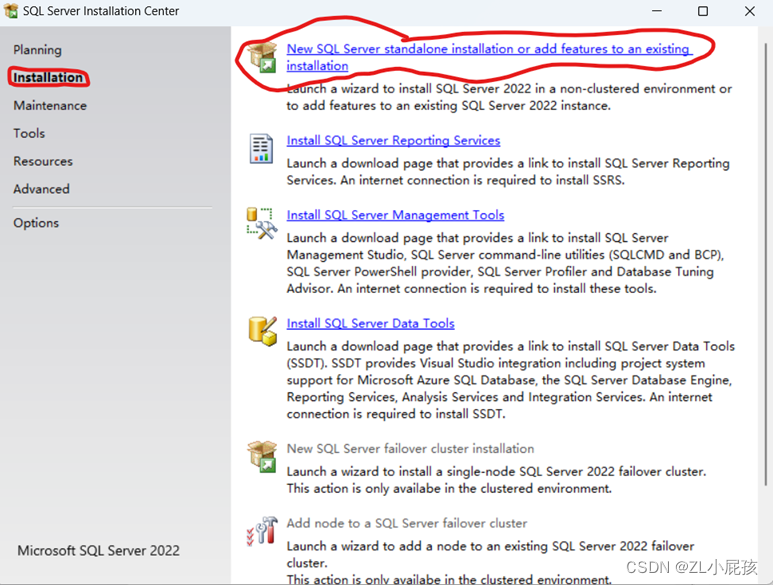
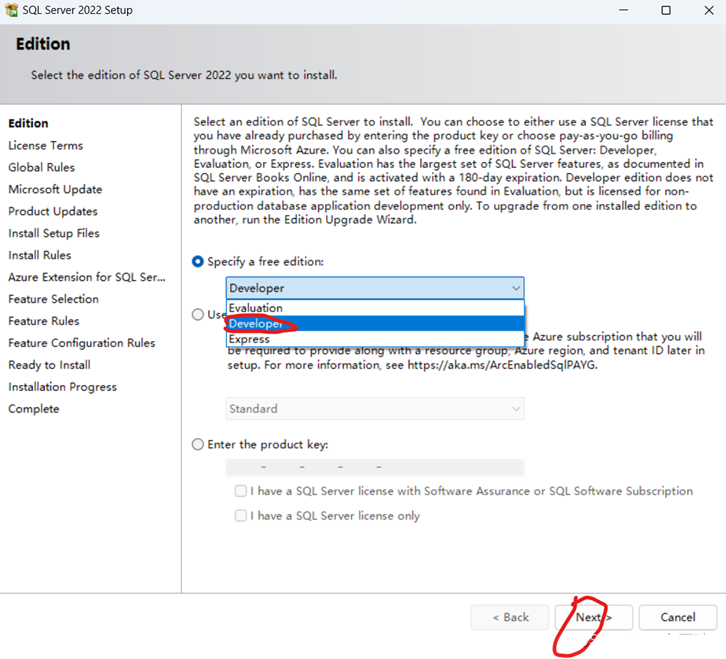
因为我采用的SQL Server Developer版本,因此“Specify a free edition”为Developer。
此为本地化安装,Azure Extension for SQL Server不要选中“Azure Extension for SQL Server”:
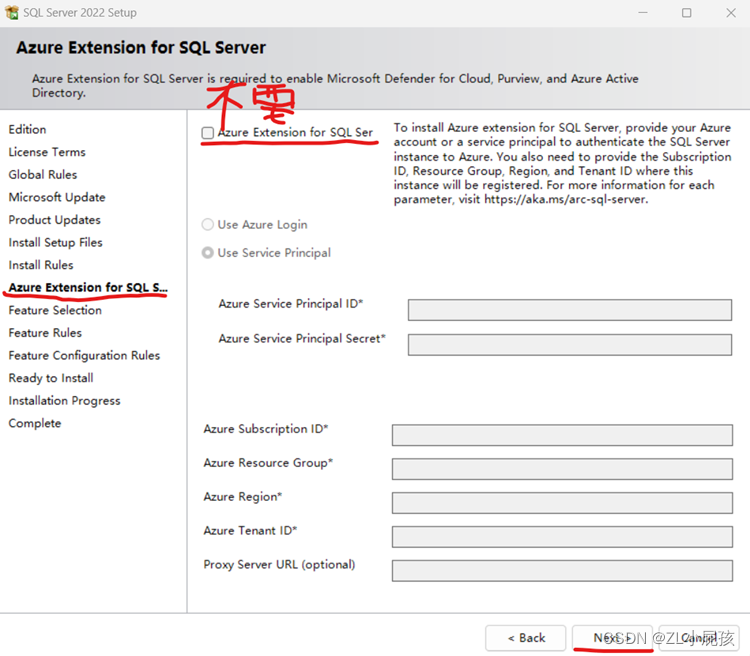
在“Feature Selection”,根据需要,选中要安装的Features,而且是要使用SSIS工具,这里要安装Integration Services
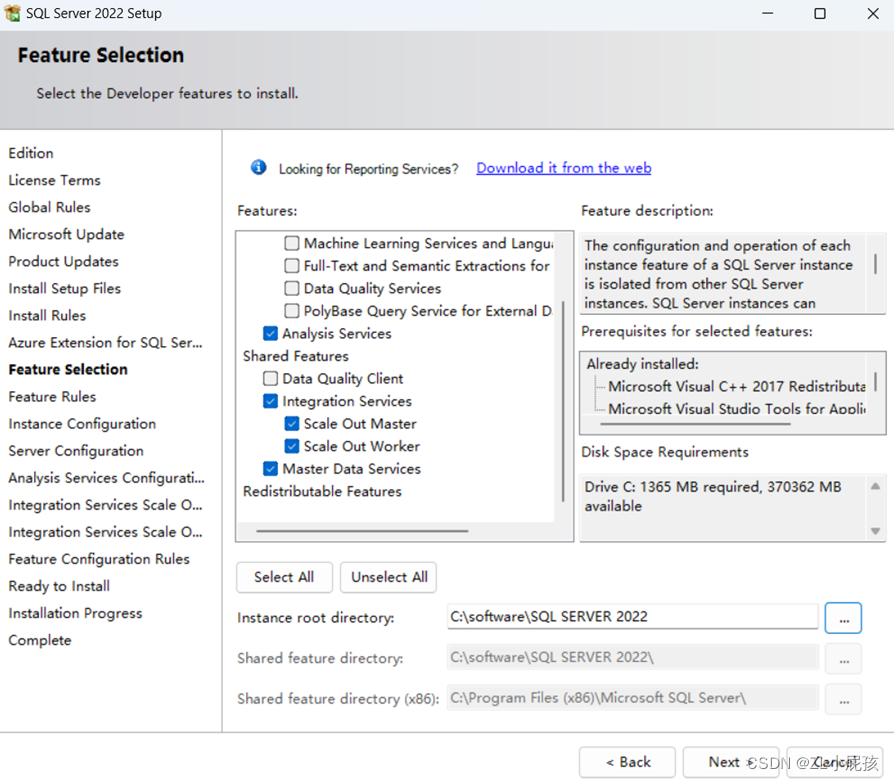
亦可采用“Select All”:
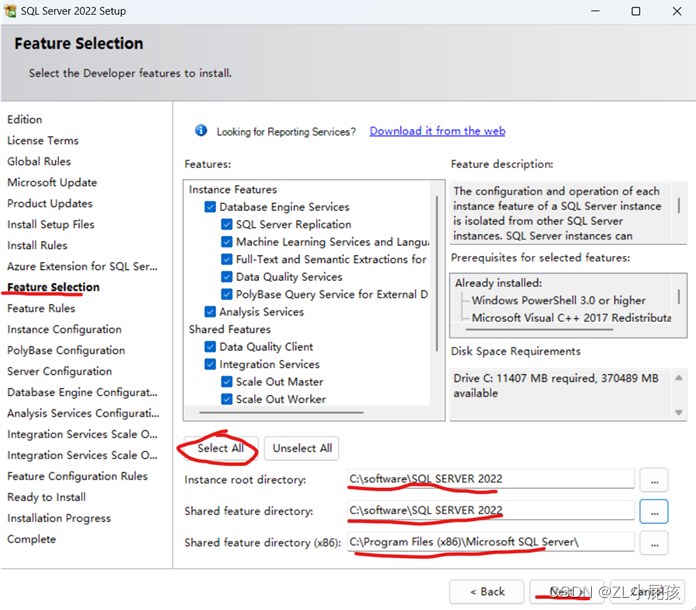
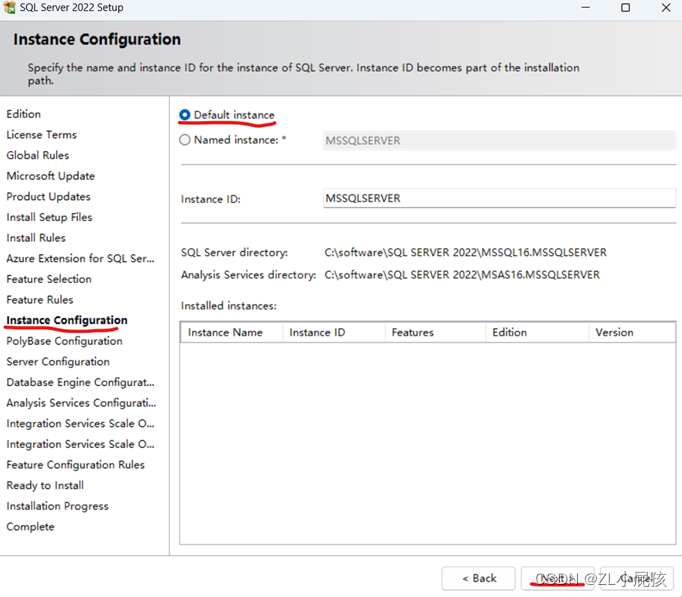
在“Database Engine Configuration”中,添加“users access to the Database Engine”,这里我采用“Add Current User”,或者采用account和password的方式实现也行,:

其他的都默认,等待安装,由于计算机的环境不同,可能会需要安装“Net Framework 2.0 or 4.0”,
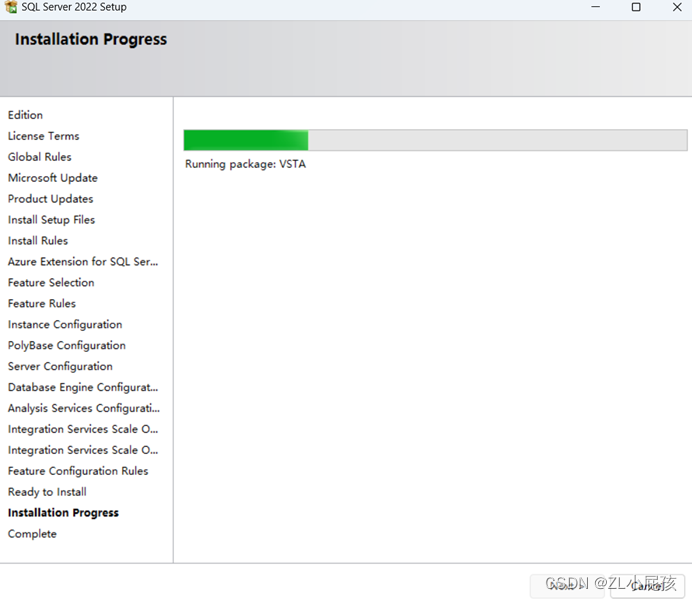
Sql Server安装过程中的注意事项:
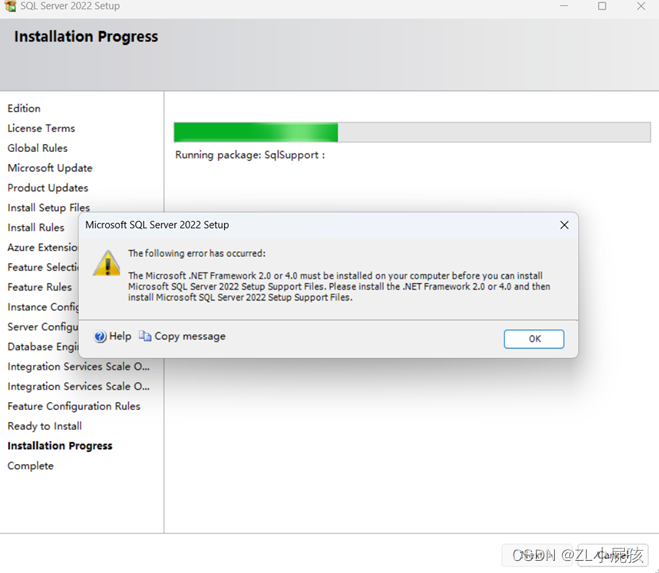
可使用以下工具进行修复.Net Framework 2.0 or 4.0
https://support.microsoft.com/zh-cn/topic/microsoft-net-framework-%E4%BF%AE%E5%A4%8D%E5%B7%A5%E5%85%B7%E5%8F%AF%E7%94%A8-942a01e3-5b8b-7abb-c166-c34a2f4b612a
NetFxRepairTool工具
Visual Studio 安装
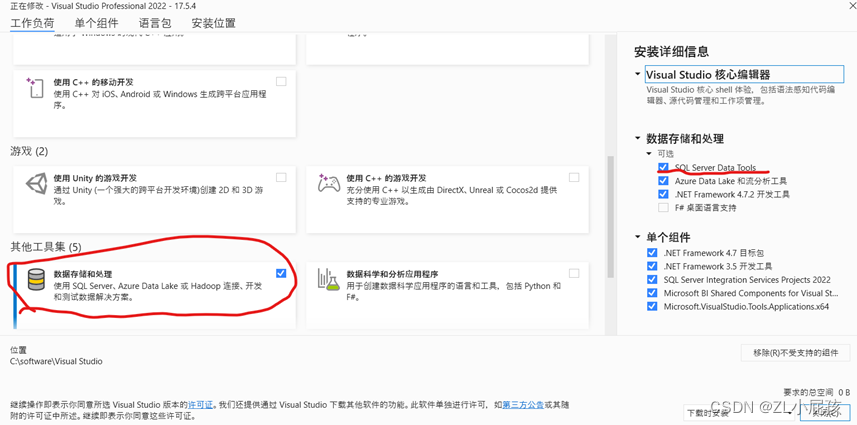
在Visual Studio安装Integration Service扩展
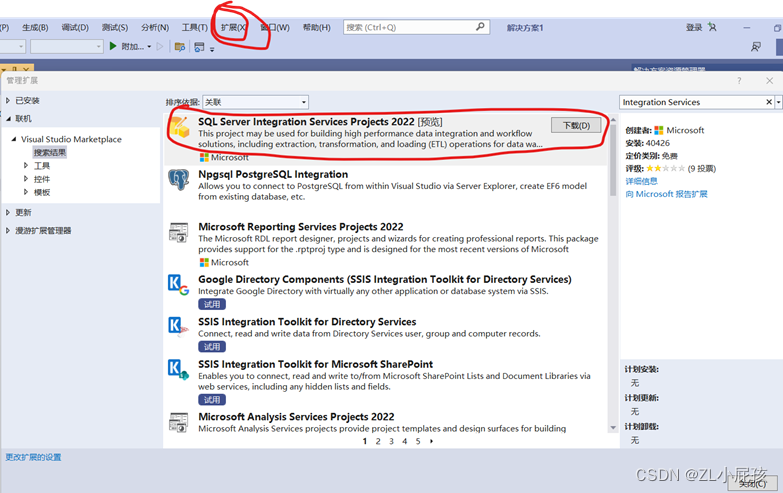
选择“语言”后:
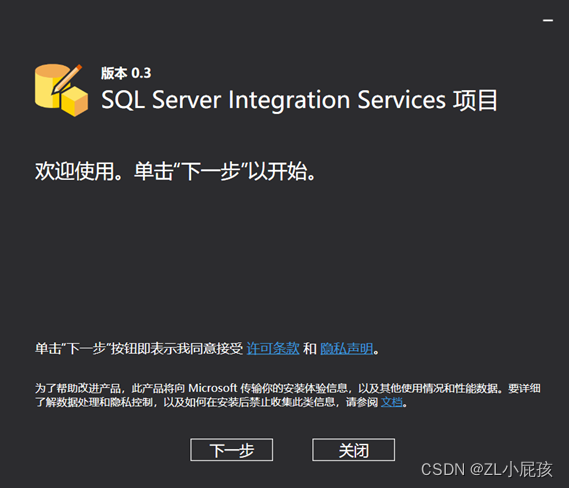
因为已经安装了“Visual Studio Professional 2022”,在安装SQL Server Integration Services时,会自动识别所依赖的产品工具:
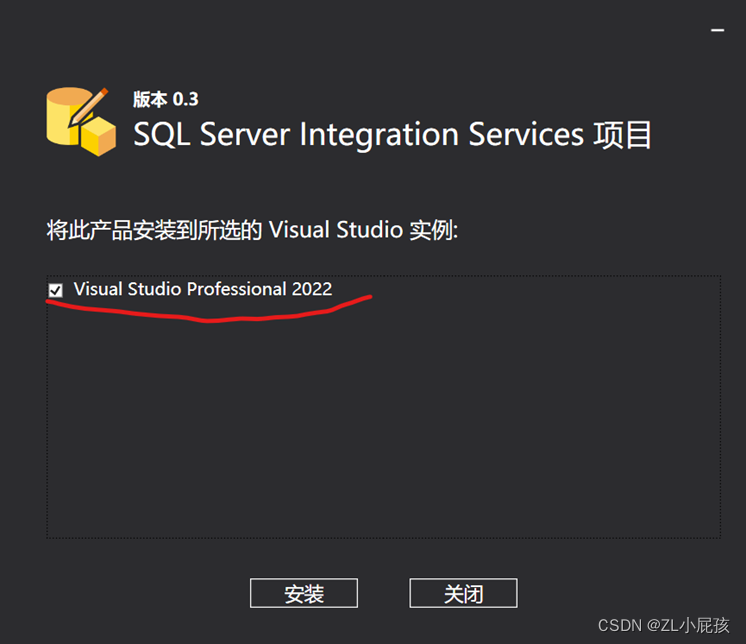
等待安装即可。
或者通过网站下载SSIS:
https://learn.microsoft.com/zh-cn/sql/integration-services/install-windows/install-integration-services?view=sql-server-ver16
99%的人还看了
猜你感兴趣
版权申明
本文"SQL Server SSIS的安装":http://eshow365.cn/6-36768-0.html 内容来自互联网,请自行判断内容的正确性。如有侵权请联系我们,立即删除!
- 上一篇: 了解高防服务器的工作原理
- 下一篇: python语法杂记